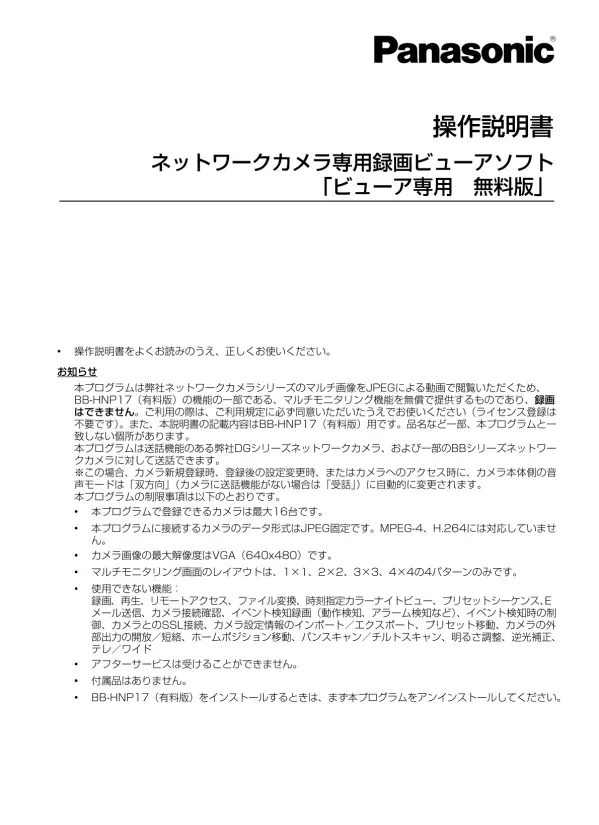
ネットワークカメラビューアソフト
文書情報
| 言語 | Japanese |
| フォーマット | |
| サイズ | 24.70 MB |
| 文書タイプ | マニュアル |
概要
I.無料マルチモニタリングプログラム BB HNP17機能の一部を無償提供
本プログラムは、パナソニック電工ネットワークス製DGシリーズおよび一部BBシリーズのネットワークカメラを最大VGA解像度(640x480)でマルチモニタリング表示する無償ソフトウェアです。BB-HNP17の有料機能の一部を無償で提供しており、録画機能は搭載していません。1×1、2×2、3×3、4×4の4パターンのレイアウトに対応。カメラ登録にはライセンス登録は不要です。 パソコンのスペックによっては表示可能なカメラ数やパフォーマンスに影響があります。(153ページ参照)
1. プログラム概要と機能制限
本プログラムは、パナソニック電工ネットワークス製のDGシリーズおよび一部BBシリーズのネットワークカメラのマルチ画像をJPEG動画で閲覧するための無償ソフトウェアです。有料版であるBB-HNP17の機能の一部を無償で提供していますが、録画機能は含まれていません。 最大VGA解像度(640x480)でのマルチモニタリングに対応し、レイアウトは1×1、2×2、3×3、4×4の4パターンのみです。ライセンス登録は不要です。ただし、本説明書の記載内容はBB-HNP17(有料版)をベースとしているため、本プログラムと一致しない部分があります。 重要なのは、このプログラムが録画機能を持たない点です。録画、再生、リモートアクセス、ファイル変換など多くの機能が制限されています。 パソコンの仕様によって、表示可能なカメラ数やパフォーマンスに違いが生じるため、詳細については153ページを参照ください。また、省電力モードやスクリーンセーバーの使用は誤動作につながる可能性があるため、プログラム使用中は避けるべきです。インターネット経由でのカメラ登録やリモートアクセスには、下り/上り共に帯域の広いFTTH(光ファイバー)回線を推奨します。Windows 7を使用する場合は、タスクバーへの常時表示設定が必要となる点にも注意が必要です。
2. 対応カメラと送話機能
本プログラムは、送話機能を持つパナソニック電工ネットワークスのDGシリーズネットワークカメラ、および一部のBBシリーズネットワークカメラに対応しています。送話機能のあるカメラを登録すると、カメラ本体の音声モードは自動的に「双方向」(送話機能がない場合は「受話」)に切り替わります。この自動切り替えは、カメラの新規登録時、登録後の設定変更時、またはカメラへのアクセス時に発生します。 具体的にどのBBシリーズカメラが対応するかは明示されていませんが、対応機種は限られていると理解する必要があります。 重要なのは、対応機種の確認と、音声モードの自動変更に関する理解です。音声機能を使用する際には、カメラ本体側の設定を確認し、必要に応じて調整する必要があるかもしれません。 また、本プログラムを通じて複数のプログラムで同一カメラにアクセスする場合、カメラ側の設定に不整合が生じ、モニタリングや録画に支障をきたす可能性があるため、画像設定を統一する必要があります。
3. システム要件とパフォーマンスに関する注意点
本プログラムのパフォーマンスは、パソコンの仕様、ネットワーク環境に大きく依存します。推奨されるカメラの登録台数、マルチモニタリング画面での表示台数、同時録画可能な台数は、パソコンの性能によって異なります。 ハードディスク容量の目安は、27ページの「録画サイズ(予測値)」と16ページの「録画画像ファイルサイズ」を参照する必要があります。これは、たとえ録画機能が搭載されていないとしても、将来的な拡張やユーザーの誤解を防ぐための情報提供と考えられます。 さらに、JPEG以外のデータ形式(MPEG-4、H.264)を選択した場合、CPU使用率が高くなる可能性があり、フレームレートを調整することでCPU負荷を軽減できます。 ネットワーク環境やパソコンの性能、被写体、アクセス数などによって、特にDGシリーズおよび一部BBシリーズネットワークカメラでは、JPEG画像のフレームレートが遅くなる可能性があるため、カメラの取扱説明書を参照する必要があります。 つまり、このセクションは、ユーザーがスムーズにプログラムを使用するために必要なシステムリソースに関する情報を提供し、潜在的なパフォーマンスの問題点を事前に認識させることを目的としています。
II.カメラ登録と設定
カメラの登録には、カメラ情報(ユーザー名、パスワードなど)の入力が必要です。DGシリーズおよび一部BBシリーズネットワークカメラに対応。IPv6アドレスはサポートしていません。カメラの機能チェック実行時には、カメラ本体の設定値が変更される場合があります。(150ページ参照)。複数のプログラムから同一カメラにアクセスする際は、画像設定を統一してください。 プロキシサーバーを使用する場合は設定が必要です。リモートアクセス機能は、高速なインターネット回線(FTTH推奨)を必要とします。
1. カメラ登録手順
本プログラムでは、パナソニック電工ネットワークスのDGシリーズおよび一部BBシリーズのネットワークカメラを登録できます。 登録手順は、まずマルチモニタリング画面から「ライセンスの登録」を選択し、付属の登録コードシールに記載された登録コードとライセンスキーを半角英数字で入力してOKボタンをクリックします。大文字と小文字は区別されるため、正確に入力する必要があります。 次に、登録するカメラを選択してOKボタンをクリックすると、カメラの情報がカメラ設定画面に表示されます。 登録済みのカメラにセキュリティ設定(カメラ認証)がされている場合は、カメラ管理者のユーザー名とパスワード(半角英数字4~15文字)の入力が必要です。 カメラの情報が表示された後、接続して解像度とデータ形式を確認します。設定値に誤りがあった場合は自動で修正され、変更された項目にはマークが付きます。SSL接続しているカメラの機能チェックには数分かかる場合があります。設定画面を表示中はモニタリングが停止することに注意してください。プロキシサーバーを使用している場合、エラーメッセージが表示されない場合があり、その場合は接続中を示す表示になります。 また、DGシリーズおよび一部BBシリーズのカメラを登録してカメラの機能チェックを実行すると、カメラ本体側の設定値が一部変更される可能性があります(詳細は150ページ参照)。カメラの設定情報はインポート・エクスポートも可能です(132ページ参照)。
2. 設定項目と注意点
録画した画像の保存先フォルダを設定できますが、起動ドライブのProgram Filesに指定した場合、Windows VistaやWindows 7では、OSの仕様(UAC:ユーザーアカウント制御)により、録画画像は別フォルダに自動保存されます。 プロキシサーバーを使用する場合は、プロキシサーバーの設定を行い、各カメラのカメラ設定画面でプロキシを「使用する」に設定する必要があります。設定内容は半角英数字のみです。ネットワーク管理者への確認が必要です。 Eメール通知先の設定では、イベント検知(動作検知、アラーム検知、音検知、ショック検知)やカメラ接続状況をパソコンや携帯電話のメールアドレスに送信できます。ただし、IPv6アドレス表示時は、IPv6アドレスで接続できないカメラは一覧に表示されません。本プログラムからはDGシリーズネットワークカメラおよび一部のBBシリーズネットワークカメラにはIPv6アドレスでは接続できません。 パナソニック電工ネットワークス製スイッチングハブを使用している場合、カメラ検索画面に表示される可能性があります。 Windows Server 2003、Windows Server 2008ではカメラ検索機能は使用できません。 同一カメラを複数の本プログラムに登録する場合は、画像設定値を同じにする必要があります。設定値が異なる場合、モニタリングおよび録画が正常に動作しなくなる可能性があります。 データ形式をMPEG-4、H.264に設定するとCPU使用率が高くなるため、フレームレートを調整する必要があります。 カメラの画像設定は機種によって異なる場合があり、詳細は146ページを参照ください。録画容量制限の設定では、各カメラの制限値の上限に注意が必要です。上限を超える値を設定するとエラー画面が表示されます。
III.モニタリングと音声機能
本プログラムでは、複数のカメラ画像を同時にモニタリングできます。JPEG、MPEG-4、H.264のデータ形式に対応していますが、MPEG-4/H.264使用時はCPU負荷が高くなるため、フレームレート調整が必要です。音声付きカメラでは音声モニタリングも可能です。ただし、パソコン性能やネットワーク環境によっては、音声や画像の途切れが発生する可能性があります。
1. マルチモニタリング機能
本プログラムの主要機能はマルチモニタリングです。 複数のネットワークカメラの映像を同時に表示でき、最大VGA解像度(640x480)に対応しています。表示レイアウトは1×1、2×2、3×3、4×4の4パターンから選択可能です。 カメラの追加によって登録カメラ数が1画面に表示できる数を超えた場合、自動的にページが作成されます。 マルチモニタリング画面には、カメラ名とフレームレートを表示するオプションがあり(環境設定→マルチモニタリングで設定)、視認性を向上させることができます。 ただし、MPEG-4/H.264形式で複数のカメラをモニタリングする場合、表示負荷が増大し、最大表示能力を超える可能性があります。その際は、メッセージが表示され、JPEG形式に自動的に切り替わります。 また、デジタルズームを使用した場合のみ、ズーム倍率がマルチモニタリング画面に表示されます。 パソコンの性能やネットワーク環境によっては、モニタリング画像の表示が遅れる場合があり、モニタリング中にカメラ本体の設定を変更すると、一時的に画像が途切れる可能性がある点に注意が必要です。
2. 音声機能と注意点
本プログラムは、音声付きカメラの音声再生に対応しています。音量調整はスライダーバーで行えます(詳細は98ページを参照)。 しかし、パソコンの性能やネットワーク環境によっては、音声の途切れが発生する可能性があります。この場合は、カメラ本体側のネットワーク設定で通信帯域制限を小さくすることで改善できる可能性があります。ただし、フレームレートが低下する可能性がある点に注意が必要です。 同時に接続できるカメラの最大数は、データ形式や画像サイズによって異なり、カメラの取扱説明書を参照する必要があります。 録画機能を使用する場合(このプログラムでは録画機能はありませんが、関連情報として記述されている)、パフォーマンス維持のため、接続するカメラ数を制限することが推奨されます。 音声付きカメラをモニタリング中に音声が途切れたり、画像が静止する可能性があり、その際はネットワーク環境やパソコンの性能を確認する必要があります。 複数のカメラをモニタリングする際、データ形式をMPEG-4/H.264に設定すると表示負荷が増大し、最大表示能力を超える可能性があり、その場合はフレームレートが自動的に1枚/秒に変更されます。 これらの要因により、予期せぬパフォーマンス低下が発生する可能性があることを理解しておく必要があります。
IV.録画機能に関する注意点 録画はできません
本プログラムは録画機能を提供していませんが、説明には録画に関する情報も含まれています。録画容量制限、上書き録画、ファイル形式変換(MPG/JPG/WAV/ASF/AVI)についての記述があります。ファイル変換はメモリを大量に消費するため、パソコンのスペックに注意が必要です。録画画像のダウンロードやリモートサーバーからのアクセスも言及されていますが、この機能は別途対応が必要な可能性があります。
1. 録画機能の非搭載と容量計算
本プログラムは録画機能を備えていません。これはプログラムの主旨として明確に示されています。しかし、ドキュメント内には録画に関する情報が多数含まれており、これはユーザーが録画機能を期待しないように、そしてハードディスク容量などの計画を立てる際に誤解がないようにするための配慮と考えられます。 録画方法や録画日数から録画画像の容量を概算する方法は説明されており、ハードディスクの容量は27ページの「録画サイズ(予測値)」と16ページの「録画画像ファイルサイズ」を参考に決定する必要があります。 パソコンの仕様により、同時録画できるカメラ台数は異なります(詳細は153ページ参照)。 録画に関する記述は、主に録画機能を備えた製品との比較や、関連する設定項目の説明、エラー処理の説明といった文脈で用いられています。 これらは、ユーザーが録画機能を誤解したり、容量不足で問題が発生したりすることを防ぐための予防措置と解釈できます。 つまり、このセクションは、録画機能がないことを明確に伝えつつ、関連する情報を提供することで、ユーザーがシステムを正しく理解し運用できるようにするための重要な役割を果たしています。
2. 録画容量制限と上書き録画
録画容量制限に関する記述は、たとえ録画機能が搭載されていないとしても、将来的な機能拡張やユーザーの理解を深めるための情報提供として位置付けられます。 具体的には、カメラごとに録画容量の制限値を設定でき、制限値を超える設定はエラー画面で表示され、設定可能な範囲が表示されるようになっています。 また、「古い録画画像に上書き録画」を選択することで、録画容量制限値を変更できます。設定値が既に録画している容量よりも小さい場合は、古い録画画像から差分が削除されます。 この機能は、仮想的な録画容量管理を想定した説明だと考えられ、実際に録画が行われるわけではないものの、ユーザーが容量に関する問題を理解し、将来的な拡張にも対応できるようにするためのものです。 カメラ1で制限値を500GBに設定した場合、カメラ2の制限値の上限は400GBになるなど、カメラ数と容量の関係についても言及されています。 これらの情報は、将来的な録画機能追加の可能性を考慮し、ユーザーがシステム容量を計画的に管理するための知識を提供する上で重要です。ユーザーは、これらの情報に基づいて、システムの容量計画を立てることができます。
3. 録画データのファイル形式変換と注意点
録画データ(実際にはこのプログラムでは録画されませんが、関連機能として説明されている)のファイル形式変換機能に関する説明もあります。 MPG、JPG、WAV、ASF、AVIファイルへの変換が可能ですが、MPG、ASF、AVIファイルへの変換は多くのメモリを使用するため、パソコンのメモリ容量が不足している場合や、他のアプリケーションを同時に実行している場合は、変換ができない可能性があります。変換前の解像度によって、リストに表示される解像度が異なります。 変換時の解像度は、変換前の解像度よりも大きくすることもできますが、パソコンのメモリ容量や他のアプリケーションの動作状況によって、ファイル変換ができない場合があります。その場合は、解像度を縮小して変換する必要があります。解像度を縮小すると画質は劣化します。 変換処理を途中でキャンセルした場合、キャンセル時点までの変換ファイルは保存されません。3秒以下の録画画像ファイルは変換できません。 DGシリーズネットワークカメラおよび一部BBシリーズネットワークカメラの録画画像をMPG/ASF/AVIファイルに変換する場合は、変換後の解像度が変更される可能性があります(149ページ参照)。これらの情報は、ユーザーがファイル変換機能を使用する際の注意点や、潜在的な問題を事前に理解することを助けるためのものです。
V.トラブルシューティング
Windows Media Playerのインストール状況、セキュリティソフトとの干渉、カメラとの接続確認などがトラブルシューティングの項目として挙げられています。接続エラーが発生した場合は、設定内容を確認する必要があります。 また、Windows Server 2003、Windows Server 2008ではカメラ検索機能は使用できません。
1. Windows Media Playerのインストール
トラブルシューティングの項目として、Windows Media Playerがインストールされていない場合の対処法が挙げられています。 Server 2008環境で、ポータルからのカメラ画像が表示されない場合は、「スタート」→「コントロールパネル」→「プログラムと機能」→「Windowsの機能の有効化または無効化」を選択し、サーバーマネージャの機能で「機能追加」をクリックして「デスクトップエクスペリエンス」をチェックする必要があります。 また、拡張子「HTA」の付いたファイルの関連付けをMicrosoft® HTML Application hostに設定する必要がある場合もあります。これらの手順は、Windows Media Playerに関連する問題を解決するための具体的な方法を示しています。 この問題は、ソフトウェアとオペレーティングシステムの互換性に起因する可能性があり、ユーザーは指示に従って問題を解決する必要があります。 解決策は、システム設定の変更と、ファイルの関連付け設定の変更という2つのアプローチが提示されています。これは、問題の原因が異なる可能性があるため、両方の解決策を試す必要があることを示唆しています。
2. セキュリティソフトの干渉
セキュリティソフトが動作していることが原因で、プログラムが正常に動作しない場合があります。この場合、セキュリティソフトを一時的に停止するか、セキュリティソフトの設定で本プログラムへの接続を許可する必要があります。 セキュリティソフトの干渉は、ネットワーク接続やファイルアクセスをブロックすることで、プログラムの機能を妨げる可能性があります。 そのため、セキュリティソフトの設定を調整することで、プログラムの正常な動作を確保する必要があります。 ユーザーは、それぞれのセキュリティソフトのマニュアルを参照するなどして、本プログラムへの接続を許可する方法を確認する必要があります。これは、セキュリティソフトの設定方法が製品によって異なるためです。 このトラブルシューティングの項目は、セキュリティソフトとプログラムの共存に関する重要な情報を提供しており、ユーザーは、セキュリティソフトの設定とプログラムの動作とのバランスを適切に調整する必要があることを理解する必要があります。
3. カメラ接続確認とその他
カメラとの接続が確認できない場合の対処法が説明されています。 アドレス、ポート番号、プロキシの設定に誤りがある可能性があり、設定を見直す必要があります。 もし設定に問題がないと判断される場合は、プログラムの再インストールを試すことが推奨されています。 さらに、ローカルドライブの指定が必要で、ネットワークドライブは推奨されません。これは、ネットワーク環境によっては正常に動作しない可能性があるためです。 これらの手順は、接続エラーが発生した場合の具体的な解決策を示しています。 接続エラーの原因は多岐に渡る可能性があり、ユーザーはシステムの設定、ネットワーク接続、そしてプログラム自体のインストール状況などを詳細に確認する必要があることを示しています。 特に、ネットワークドライブを使用する際の注意点が明確に示されており、ユーザーはシステムの安定性を優先するためにローカルドライブを使用することを強く推奨されています。
